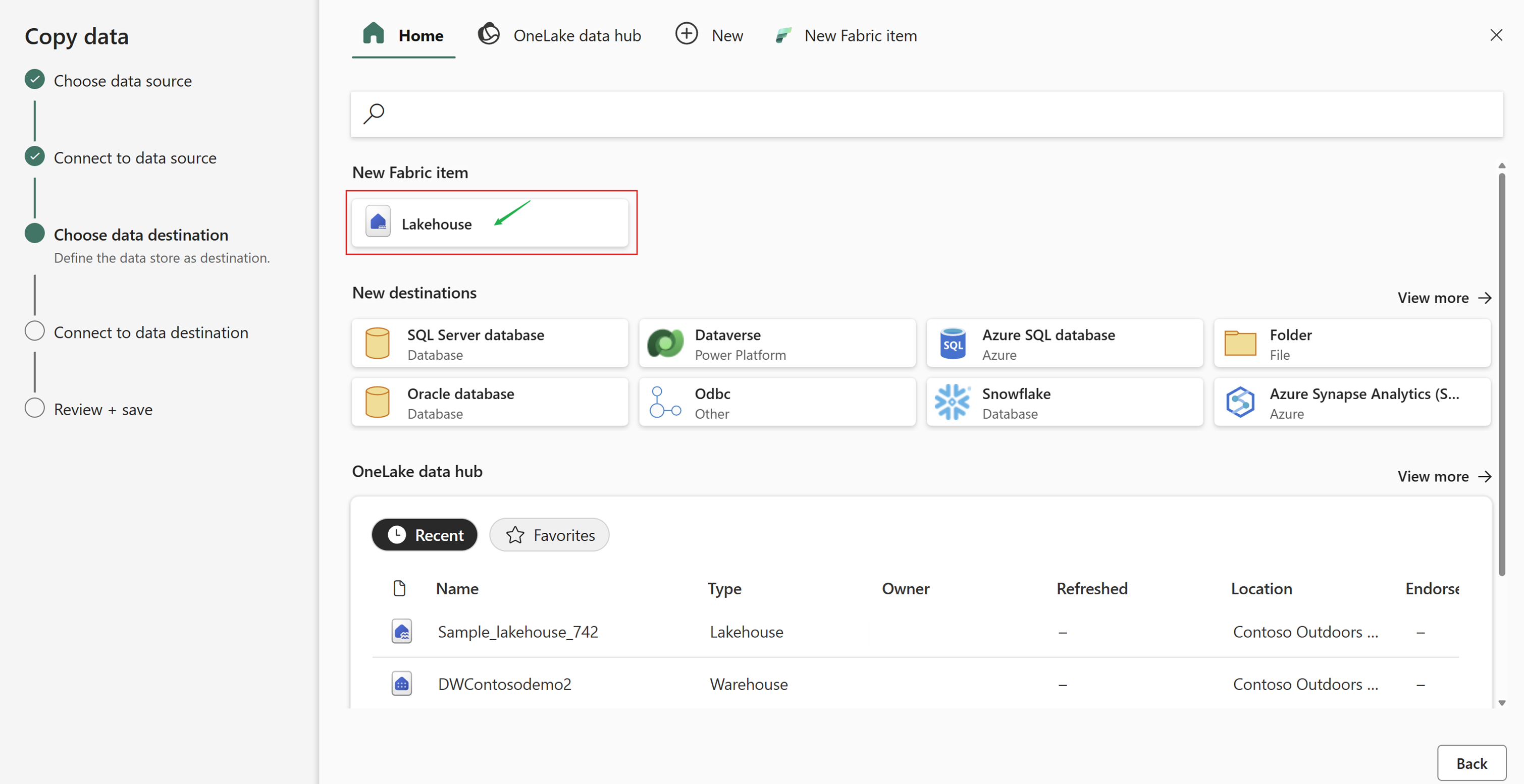Простое подключение к данным с помощью нового современного интерфейса получения данных для конвейеров данных
Новый современный интерфейс получения данных для конвейеров данных упрощает подключение к данным, интуитивно просматривая различные артефакты Fabric через концентратор данных OneLake. Эта функция позволяет быстрее получать данные. Этот новый интерфейс позволяет более легко перемещать данные из различных источников в предпочитаемые места назначения.
Необходимые компоненты
Чтобы приступить к работе, необходимо выполнить следующие предварительные требования:
- Учетная запись клиента с активной подпиской. Создайте учетную запись бесплатно .
- Создается рабочая область.
Попробуйте использовать современный интерфейс получения данных в конвейере
Сначала создайте новый конвейер.
На новой начальной странице конвейера попробуйте использовать современный интерфейс получения данных, выбрав помощник копирования данных карта в главной области страницы или используйте помощник копирования из раскрывающегося списка "Копирование данных" в меню "Действия" для конвейера.
На странице "Выбор источника данных" помощник "Копировать данные" есть несколько вкладок, и изначально выбрана вкладка "Главная". Интерфейс разработан, чтобы пользователи интуитивно обнаруживали свои данные и легко подключались к нему для любого поддерживаемого источника данных. Последние документы из концентратора данных OneLake представлены напрямую.
Вы также можете ввести часть типа источника данных или имя в фильтре в верхней части вкладки. Это быстро отображает все соответствующие типы источников данных и элементы в концентраторе данных OneLake.
Выберите вкладку "Концентратор данных OneLake" в верхней части, и вы найдете дополнительные способы доступа и дальнейшего фильтрации существующих подключений к данным в концентраторе данных OneLake.
Перейдите на вкладку "Пример данных", чтобы выбрать из нескольких примеров подключений к данным различных размеров и типов. Примеры данных можно использовать для легкого тестирования функций или сценариев. В целях этой демонстрации можно выбрать наименьший набор данных диабета .
Вы увидите пример данных на странице источника данных Подключение следующей. Нажмите кнопку "Далее", чтобы перейти.
На вкладке "Выбор назначения данных" создайте новый Fabric Lakehouse, выбрав Lakehouse в разделе "Создать элемент Fabric " на вкладке "Главная ".
Затем просто укажите имя нового Lakehouse и нажмите кнопку "Создать" и подключиться.
На вкладке назначения данных Подключение можно оставить выбранные значения по умолчанию и просто нажмите кнопку "Далее".
Наконец, просмотрите вкладку "Рецензирование и сохранение ", нажмите кнопку "Сохранить и запустить ", чтобы сохранить и запустить конвейер.
Использование современного интерфейса получения данных из редактора конвейера
Вы также можете вызвать современный интерфейс получения данных непосредственно из существующей действие Copy в конвейере. Пока действие выбрано, на вкладке "Свойства источника" при открытии раскрывающегося списка Подключение ion вы найдете параметр "Дополнительно".

При выборе этого параметра можно использовать полный современный интерфейс получения данных для поиска или создания данных.